こんにちわ!もへろーです。
AIイラストで可愛い二次元女の子の絵を描きたい!
がぎだいよぉ…って思っている方、結構多いんじゃないでしょうか?
多いですよね?
みんなそうだと思います。(偏見)
今日はそんな皆様たちに向けてMidjourneyのNiji モデルを使った可愛い女の子の絵の生成方法を紹介していきます。 NijiはMidjourneyで使えるアニメ風の二次元イラスト特化のモデル機能です。
サンプルイメージ
Niji v5 を使ったサンプルイメージの画像をいくつか掲載しておきます。記事をご覧頂くとMidjourneyを使ってこのようなイラストを描く方法が身に付きます。
■浴衣×女の子

■忍者×女の子

■近未来都市×女の子

■ヘッドフォン×女の子

■アンニュイ×お姉さん

具体的な生成手順
利用するツール
今回利用するツールはこちらです。
■Midjourney
※Midjourneyの始め方は以下の記事で紹介しております。

Chat GPTで構図を考えてもらう
適当な絵を作りながら具体的な手順を説明していきます。
まずはChat GPTに絵の構図を考えてもらいます。自力で構図を考えられる人はこの辺りの手順は省いて頂いても大丈夫です。
私は元々絵心など皆無で壊滅的な画力の持ち主かつデザインをこれまで1mm も勉強してこなかった人間なので、基本的にはChat GPTのお力を頂いています。
そんな人にはChat GPT×Midjourneyの組み合わせはかなり相性が良いのでオススメです。
質問の構文としては大体以下のように聞いています。
■構文例: 〇〇の絵を描きたいと思います。そのキャラクターデザインと構図を考えてください。考えてくれたキャラクターデザインと構図を具体的に説明してください。
今回は「魔法使いの女の子」をテーマにイラストを描いていきます。魔法使い×女の子って最強ですよね。絶対可愛くなるに決まってるじゃないですか。可愛くならない訳がない。最高かよ。
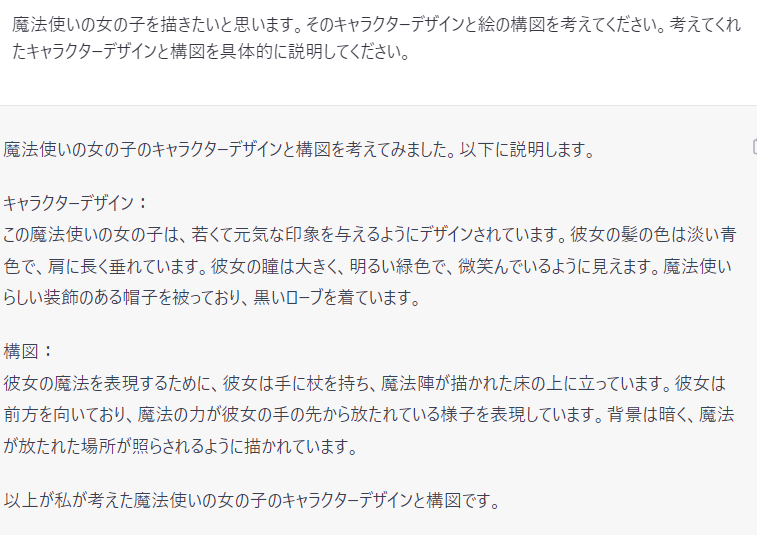
DeepL翻訳で日本語を英語に翻訳する
Chat GPTが考えてくれた案をコピーして、DeepL翻訳で英語に翻訳します。
コピーするところは主にデザインと構図に関する記述で、文言は好みに合わせて適宜修正してみてください。
訳した英文をMidjourneyで読み込める構文に手直ししていきます。
手直しは基本的にピリオド(.)をカンマ(,) に修正し、改行をなくすだけでOKです。
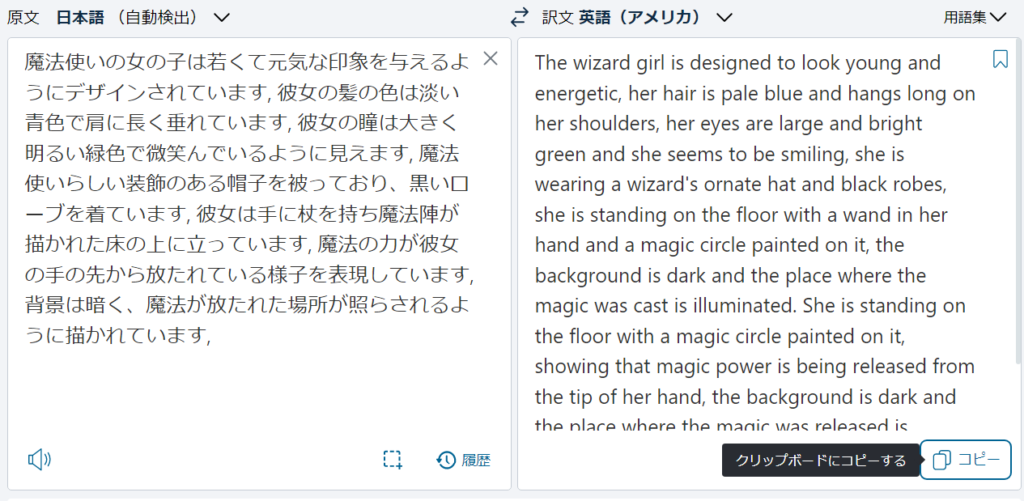
MidjoruneyのSettingsを変更する
絵を生成する前にMidjourneyのSettingsを変更して、Nijiが使えるようにしていきます。
プロンプトで「/settings」を入力してエンターを押します。

初期の設定は以下のようになっていると思います。
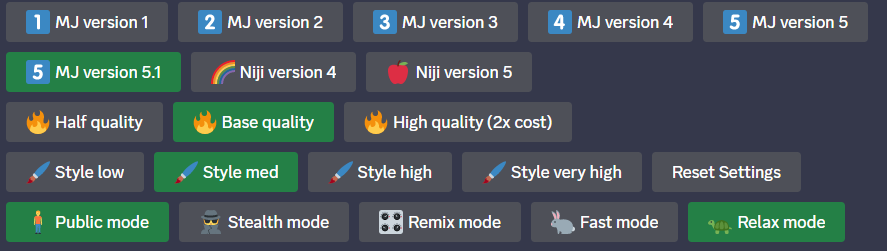
変更するポイントは以下です。
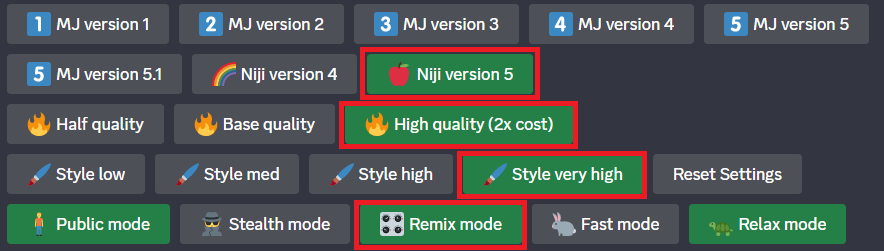
<変更ポイント>
- Niji Version xx: MJ Version xx から Niji Version xx(最新のもの) へ変更します。
- Quality: なるべくクオリティを高めたいなら「High quality」を選択します。
- Style: こちらもなるべくクオリティを高めたいなら「Style very high」を選択します。
- Remix mode: 以降の手順で必要になるので、こちらのmode をONにしておきます。
ここで「Niji Version xx」を選択するだけで、生成されるイラストは基本的に自動的に二次元のアニメ調をベースにしたNiji モデルが採用されるようになります。
Niji でイラストを生成する
設定を変更したところで早速イラストを描いてもらおうと思います。
今回、用意した魔法使いの女の子のプロンプトは以下のようにしています。
<プロンプト例>
The wizard girl is designed to look young and energetic, her hair is pale blue and hangs long on her shoulders, her eyes are large and bright green and she seems to be smiling, she is wearing a wizard’s ornate hat and black robes, she is standing on the floor with a wand in her hand and a magic circle painted on it, the background is dark and the place where the magic was cast is illuminated. She is standing on the floor with a magic circle painted on it, showing that magic power is being released from the tip of her hand, the background is dark and the place where the magic was released is illuminated, the image is painted in the same way as in the original, –ar 16:9
※最後の[–ar 16:9]は生成される画像のアスペクト比の指定。好みなので特につけなくてもOKです。
実行したコマンドをよく見ると、末尾に「–niji 5 –s 750 -q 2」が追加されています。
こちらは先ほど変更したSettingsの内容が自動的にコマンドに反映されているからですね。

そして生成されたイラストがこちら!
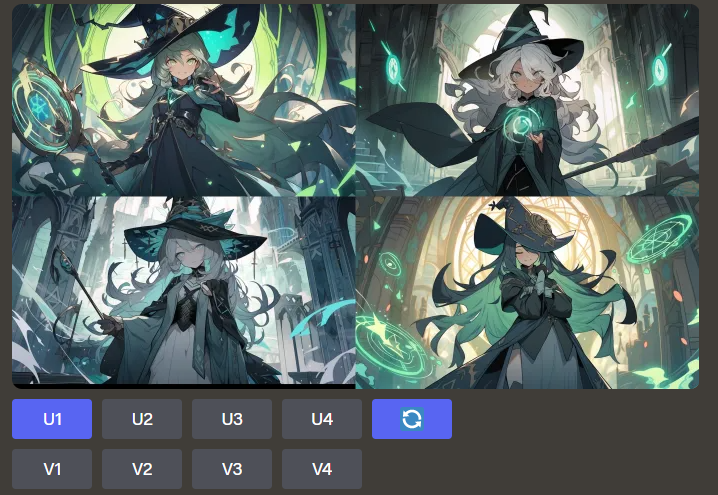
いい具合ですね! 左上 (U1)をこのまま高画質化していきます。

Niji のスタイルを変更する
既にいい具合ではありますが、ここから更にNiji のスタイルを変更していく方法を紹介します。
Niji にはいくつかのスタイルと言うオプション機能がついています。利用できるスタイルは以下です。
| スタイル名 | コマンド | 補足 |
| Default Style | — niji | デフォルトのスタイル。 基本的にキャラクターメインの構図になる。 |
| Expressive Style | –niji 5 –style expressive | 大人っぽいキャラクターになる。 西洋的な雰囲気。 |
| Cute Style | –niji 5 –style cute | 幼女になる。 可愛いらしい雰囲気。 |
| Scenic Style (オススメ) | –niji 5 –style scenic | 背景重視の構図になる。 |
生成した画像に後からスタイルを追加して、再生成してみようと思います!
既に生成されているイラストの円矢印の更新マークを押します。
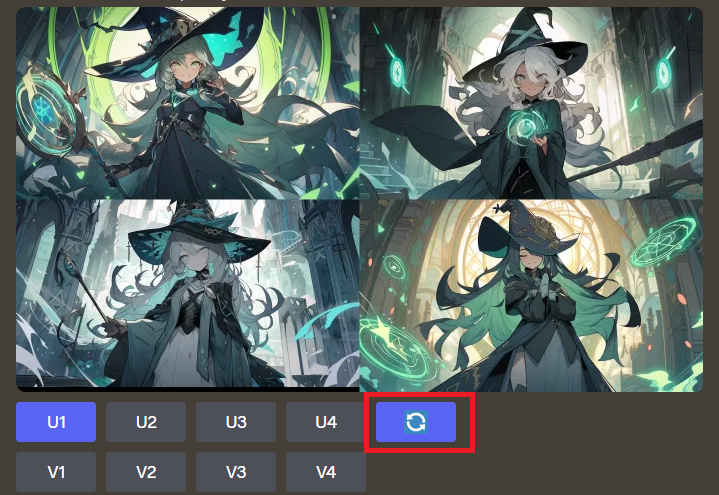
先ほどSettingsを変更した通り、「Remix mode」を選択していると以下のように後からプロンプトを修正して再生成することが可能になります。
[–niji 5] の後にスタイルの指定でまずは[–style scenic] を追加してから送信を押します。
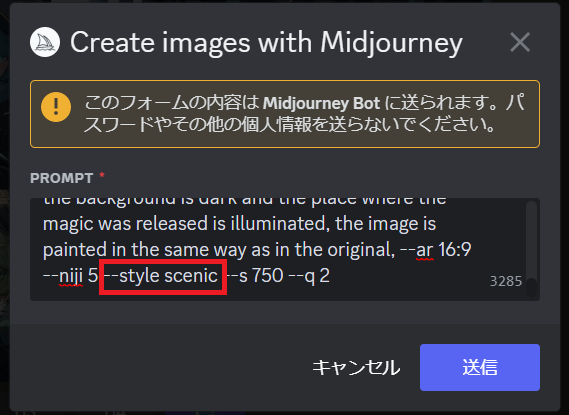
何枚か生成されたイラストを掲載しておきます。構図が変わって先ほどのDefaultと比較するとかなり背景が綺麗に生成されていることがわかると思います。




個人的にはこのNijiの「Scenic Style」はかなり好みでオススメです。 女の子だけではなく、背景まできれいに描写されるので、綺麗なイラストが出来るとグッときます。
Cuteとexpressiveもそれぞれサンプルを上げておきます。
■Cute Style
頭身が低くなって無事(無事?) 幼女化に成功しました。


■Expressive Style
グッと大人っぽくなって魔女感も増しました。2,3枚目の中ボス感よ。



こいつ絶対強いわ。全体攻撃魔法×デバフ×2回連続攻撃とか駆使してきそうだし、後半は眷属とかも召喚してきそう。
まとめ
最後までご覧になって頂きありがとうございました!
<今回のポイント>
- デザインや構図に自信がない人はChat GPTを活用する。
- 可愛い女の子の二次元イラストはMidjourneyはNiji を活用する。
- Nijiは好みに合わせてスタイルを変更できる。
- オススメのスタイルはScenic Style。ボスを作りたいならExpressive Style。
AI活用に関するブログを定期的に更新しています。良かったら他の記事もご覧になって頂けると幸いです。

Twitterもやってますので、良かったらフォロー頂けると幸いです。


コメント